方法一、轉(zhuǎn)換為PDF文件并發(fā)送電子郵件
1.在 iPad 上把 Word 文件轉(zhuǎn)換成 PDF 文件的話,需要一個(gè)應(yīng)用軟件,軟件名稱叫住“Pages”。這個(gè)軟件是 iPad 上專門用于處理文字的軟件,兼容 Windows 的 Word 文件,可以通過 iPad 的 App Store 下載,如圖所示
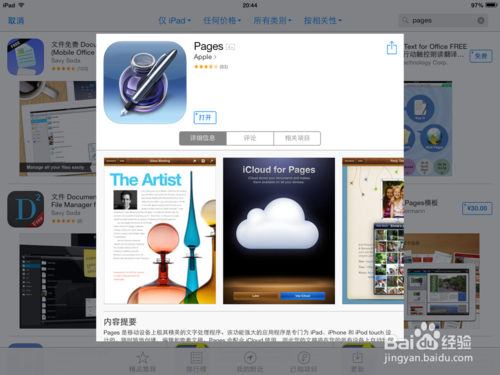
2.這里以隨意新建一個(gè)文檔,然后點(diǎn)擊軟件右上角的“設(shè)置”圖標(biāo),如圖所示
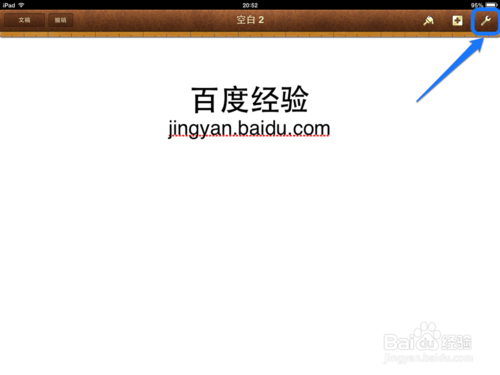
3.隨后在菜單選項(xiàng)中選擇“共享與打印”,如圖所示
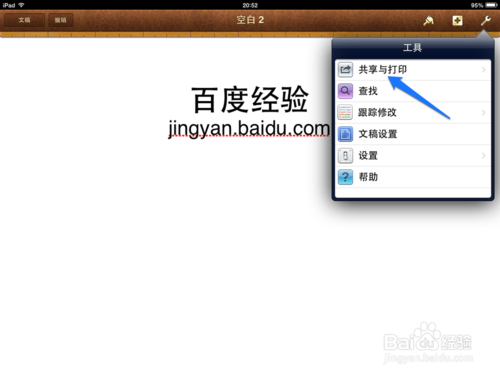
4.接著選擇“用電子郵件發(fā)送文稿”選項(xiàng),如圖所示
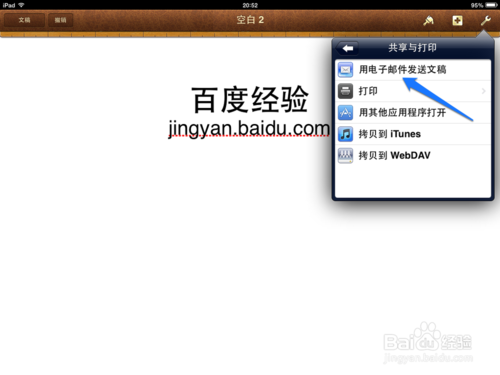
5.接下來(lái)選擇發(fā)送文件的類型,這里請(qǐng)點(diǎn)擊“PDF”類型,如圖所示

6.在收件人一欄選擇或填寫好電子郵件,點(diǎn)擊右上角的“發(fā)送”按鈕即可,如圖所示
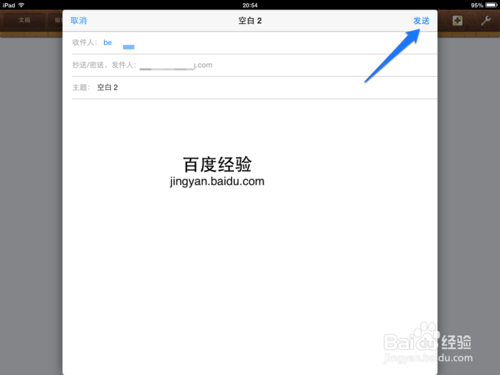
7.我這里給自己的郵箱發(fā)送 PDF 文件,打開郵箱即可看到 PDF 文件了,如圖所示
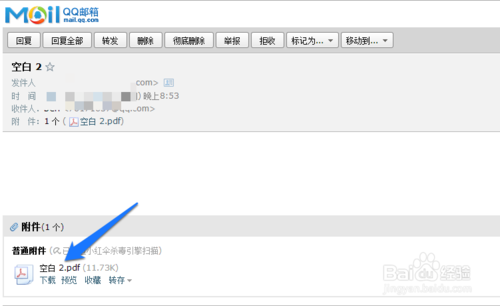

方法二、轉(zhuǎn)換PDF文件保存在 iPad 上
上面的方法是將文檔轉(zhuǎn)換成 PDF 文件以后,通過電子郵件來(lái)發(fā)送。其實(shí)我們可以將這個(gè) PDF 文件保存在 iPad 上,下面介紹下具體的操作方法。還是以這個(gè)文檔為例,點(diǎn)擊右上角的“設(shè)置”圖標(biāo),如圖所示
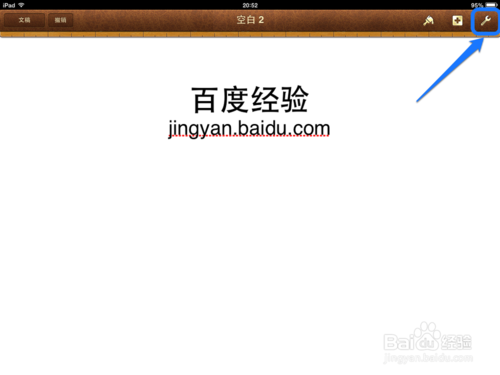
隨后在菜單選項(xiàng)中選擇“共享與打印”,如圖所示
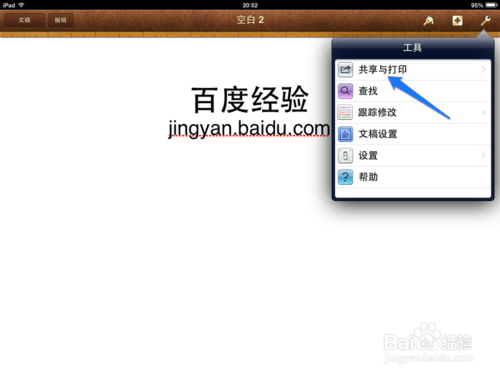
這里與之前不同的是選擇“用其它應(yīng)用程序打開”選項(xiàng),如圖所示

接下來(lái)選擇發(fā)送文件的類型,這里請(qǐng)點(diǎn)擊“PDF”類型,如圖所示
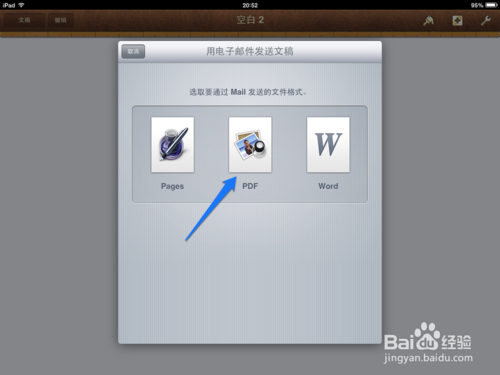
然后點(diǎn)擊“選擇應(yīng)用程序”按鈕,如圖所示
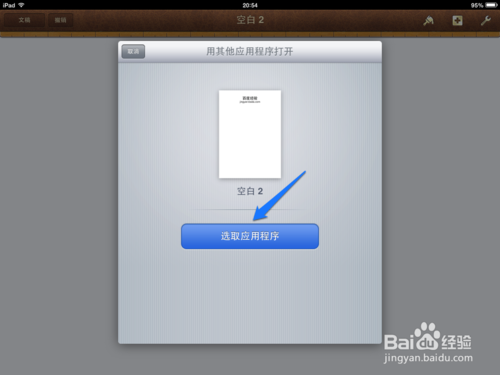
然后就可以選擇在 iPad 上的其它應(yīng)用程序來(lái)打開,這里以 iBooks 來(lái)打開,如圖所示
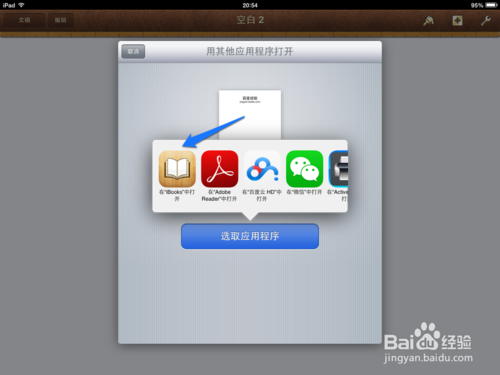
最后即可在 iBooks 中看到這個(gè) PDF 文件內(nèi)容了
新聞熱點(diǎn)
疑難解答